5 طرق لاسترجاع الرسائل المحذوفه على الايفون
إذا قمت بحذف رسالة الرسائل عن طريق الخطأ ثم أردت العثور عليها مرة أخرى، فستقدم هذه الصفحة بعض الطرق لاستعادة محادثات الرسائل المحذوفة مع أو بدون نسخة احتياطية. فقط جربهم الآن.
إذا قمت بحذف محادثة مع نصوص وصور مهمة بطريق الخطأ، فقد يكون من الصعب بعض الشيء استعادة الرسائل على الهاتف فعليًا. عادة يمكنك التحقق من ملفات النسخ الاحتياطي على iTunes واستعادة جميع البيانات إلى iPhone، لكن iTunes سيجعلك تفقد آخر نشاط ورسائل. وفي بعض الأحيان، لم تقم بإنشاء أي نسخة احتياطية حتى الآن. بعد ذلك، هل يمكنك استعادة محادثة الرسائل المحذوفة عن طريق الخطأ؟
هنا في هذا المنشور، بغض النظر عن الأسباب التي تجعلك تفقد الرسائل أو الحذف العرضي أو فشل تحديث النظام أو الشاشة المكسورة أو بعض الأسباب الأخرى، فلا يزال لديك فرصة لاستعادتها. اقرأ هذا المنشور واحصل على عدة طرق مفيدة للعثور على محادثات الرسائل الخاصة بك وإلغاء حذفها بنسخة احتياطية أو بدونها.
كيفية استرجاع الرسائل المحذوفه من النسخ الاحتياطي
قبل استعادة iPhone من النسخة الاحتياطية، يُقترح عليك التحقق من مكان وجود نسخة iTunes الاحتياطية وما إذا كان لديك نسخة احتياطية حديثة على iTunes أو iCloud. إذا كانت هناك نسخة احتياطية، فيمكنك الاستعادة من النسخة الاحتياطية كما في الخطوات أدناه.
لاحظ أن كلتا الطريقتين (الاستعادة من iTunes أو iCloud) ستحل محل جميع بياناتك الحالية على iPhone بمحتوى النسخ الاحتياطي على iTunes أو iCloud.
استرجاع الرسائل المحذوفه من النسخ الاحتياطي على iCloud
1. انتقل إلى الإعدادات > اضغط على عام > قم بالتمرير لأسفل واختر إعادة تعيين > اضغط على خيار مسح كل المحتوى والإعدادات.
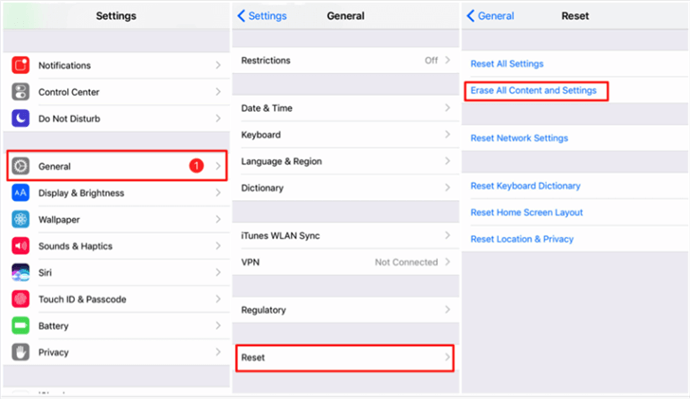
استرجاع الرسائل المحذوفه من النسخ الاحتياطي على iCloud
2. انتقل إلى شاشة التطبيقات والبيانات وانقر فوق استعادة من النسخ الاحتياطي على iCloud > تسجيل الدخول إلى iCloud باستخدام Apple ID > اختر نسخة احتياطية > حدد نسخة iCloud الاحتياطية التي تحتوي على البيانات التي تريد استعادتها إلى iPhone.
图片
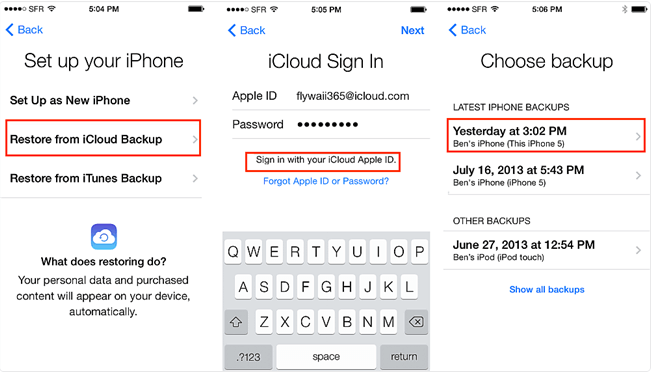
الاستعادة من النسخ الاحتياطي iCloud
استعادة الرسائل المحذوفه من النسخ الاحتياطي على iTunes
1. قم بتشغيل iTunes على كمبيوتر > قم بتوصيل iPhone بالكمبيوتر عبر كابل USB.
2. انقر فوق رمز الهاتف عندما يظهر في iTunes > اختر الملخص على اللوحة > انقر فوق استعادة النسخ الاحتياطي.
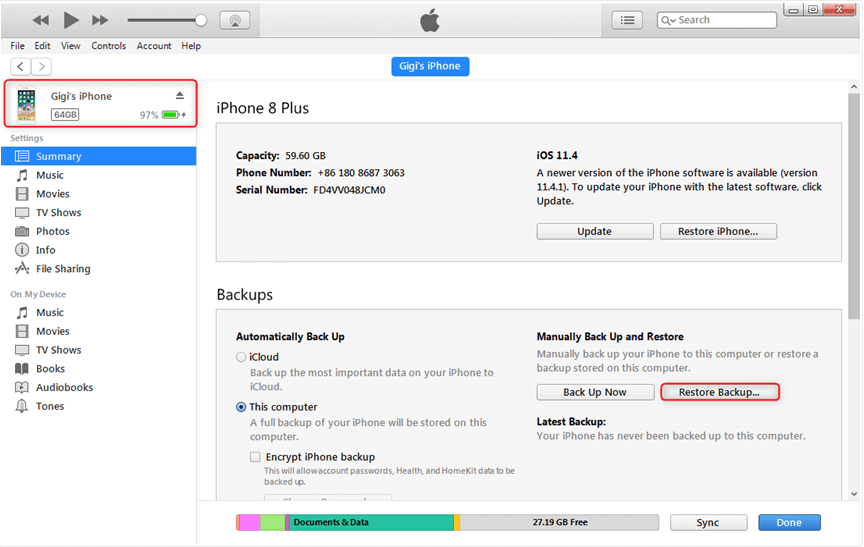
استعادة الرسائل المحذوفه من النسخ الاحتياطي على iTunes
كيفية استرجاع الرسائل المحذوفه بدون نسخ احتياطي
لا بأس إذا لم يكن لديك نسخة احتياطية، فلدينا الحل المناسب لك أيضًا. في الواقع، لم تختف الرسائل التي قمت بحذفها على الفور ولكن لا تزال مخزنة في مكان ما على iPhone. لكن لا يمكنك العثور عليها واستعادتها بنفسك ما لم تستخدم بعض أدوات الاسترداد.
هنا نوصي بأداة موثوقة لاستعادة بيانات – PhoneRescue for iOS، والتي تعد واحدة من أفضل أدوات استعادة بيانات iOS التي يمكن أن تساعدك في العثور على الرسائل المحذوفه واستعادتها إلى iPhone مباشرة. يمكنك البحث عن الرسائل القديمة حسب التاريخ أو بالاسم واختيار الاسترداد. إلى جانب ذلك، يسمح لك أيضًا باستعادة نسخة احتياطية من iTunes أو نسخة iCloud الاحتياطية دون فقد أي بيانات. علاوة على ذلك، فهو يساعدك أيضًا على استعادة أكثر من 31 نوعًا من البيانات الأخرى مثل جهات الاتصال والتقاويم والصور والملاحظات المحذوفة وما إلى ذلك.
تحقق من كيف يمكن أن يساعدك برنامج PhoneRescue لنظام التشغيل iOS في استعادة الرسائل المحذوفة بدون نسخ احتياطي:
PhoneRescue for iOS – استعادة البيانات بدون نسخ احتياطي
- مشاهدة واستعادة الرسائل المحذوفة وصور كليًا أو انتقائيًا.
- معاينة واستعادة نسخة iTunes الاحتياطية أو نسخة iCloud الاحتياطية.
- بدون مسح أي بيانات على iPhone، نظيفة وآمنة.
تحميل مجاني Win100% آمن ونظيف
تحميل مجاني Mac100% آمن ونظيف
تحميل مجاني* 100% آمن ونظيف
إليك كيفية استعادة الرسائل على iPhone:
الخطوة 1. قم بتشغيل برنامج PhoneRescue for iOS
قم بتنزيل برنامج PhoneRescue for iOS وقم بتشغيله، ثم قم بتوصيل iPhone بالكمبيوتر. اختر الاسترجاع من جهاز iOS وانقر على السهم.
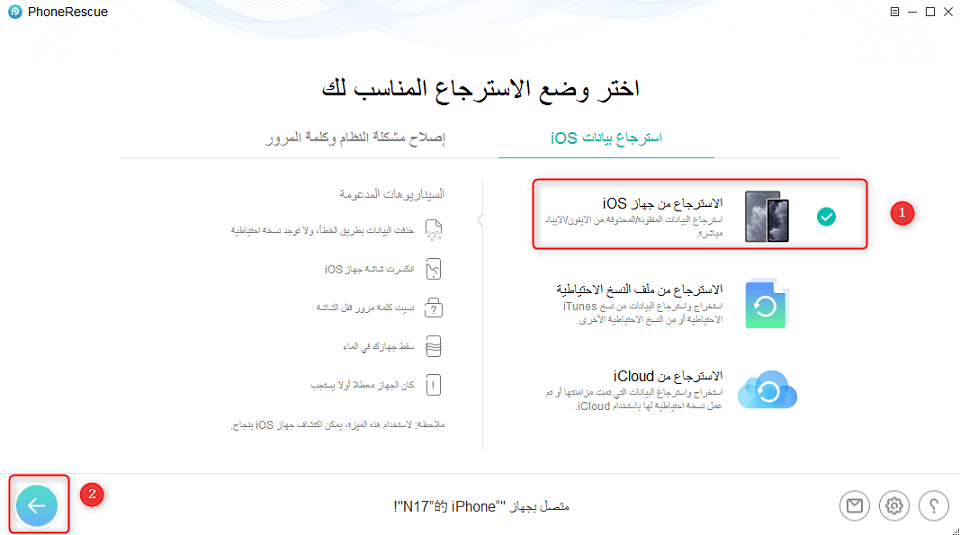
اختر الاسترجاع من جهاز iOS
الخطوة 2. فحص الرسائل على iPhone
اختر النسخة الاحتياطية التي تحتوي على الرسائل التي تريد استردادها وانقر فوق السهم > فئة التحقق من الرسائل > انقر فوق الزر موافق لفحص ملفات النسخ الاحتياطي.
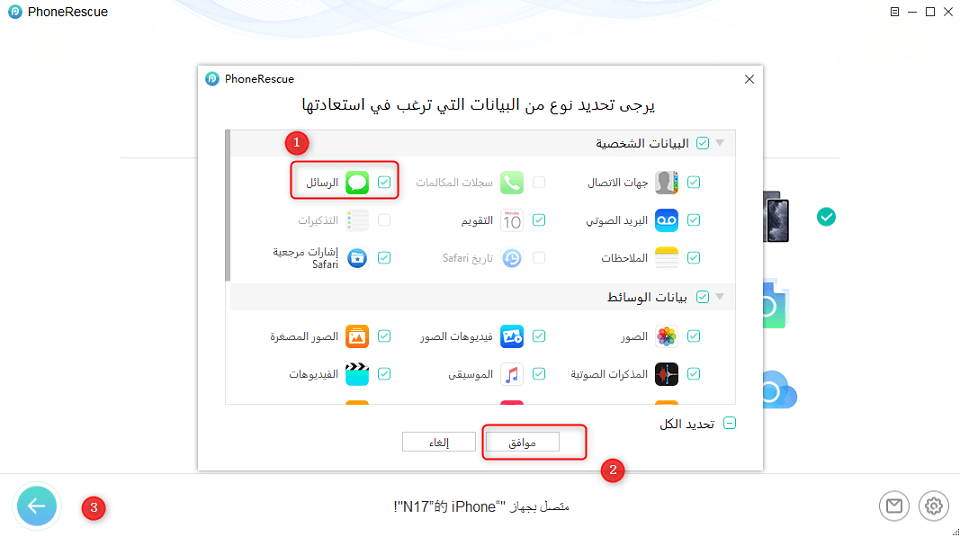
اختر الرسائل المراد فحصها
الخطوة 3. معاينة واستعادة الرسائل المحذوفة
قم بمعاينة وتحديد الرسائل التي تريد استردادها> انقر فوق إلى جهاز أو إلى كمبيوتر زر لاستردادها الآن.
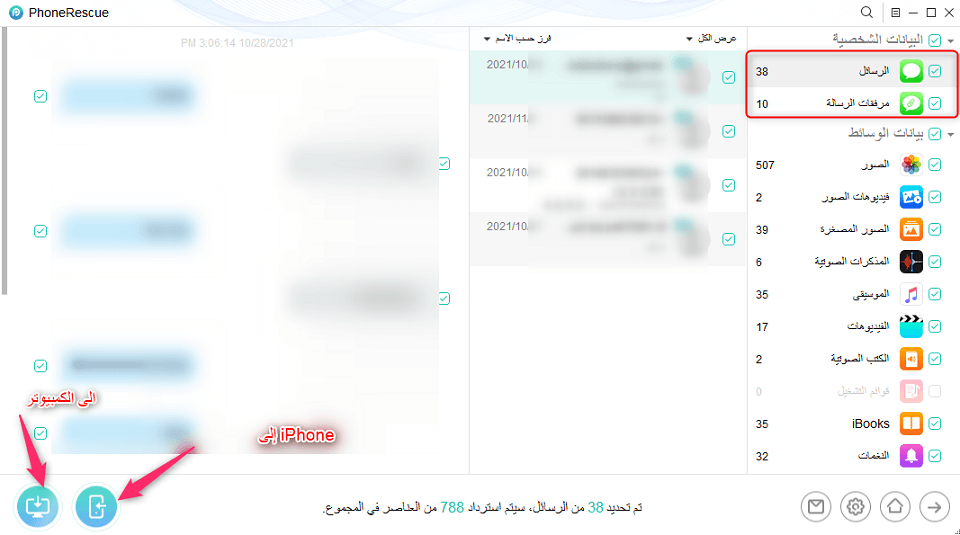
عرض واختيار استرداد الرسائل إلى جهاز الكمبيوتر أو iPhone
تحقق من جهاز iPad أو Mac
باستثناء الطرق المثبتة أعلاه لاستعادة الرسائل، هناك المزيد من النصائح.
يتيح لك الرسائل إرسال نصوص أو صور أو مقاطع فيديو إلى جهاز Apple آخر عبر شبكة Wi-Fi أو شبكات البيانات الخلوية. ويمكنك رؤية فقاعات النص الأزرق عندما أرسلت محادثة الرسائل. لذلك، يمكنك دائمًا التحقق من iPhone أو iPad أو iPod أو Mac آخر لمعرفة ما إذا كان هناك الرسائل محذوفة على iPhone.
بالإضافة إلى ذلك، إذا تأكدت من تشغيل رسالة iCloud وتسجيل الدخول إلى نفس معرف Apple باستخدام أجهزة Apple الأخرى مثل iPad أو Mac. هذا يعني أنه ستتم مزامنة جميع رسائلك ومحادثات الرسائل عبر جميع أجهزة Apple.
إذا قمت بحذف الرسائل على iPhone عن طريق الخطأ، فيمكنك أيضًا التحقق من iPad أو Mac إذا كان هناك الرسائل قمت بحذفه للتو: انتقل إلى iCloud من إعدادات iPhone > تبديل الرسائل > اختر تعطيل وتنزيل الرسائل لتنزيل الرسائل بالكامل إلى هذا iPhone > انتقل إلى موضوع الرسائل للتحقق مما إذا كانت المحادثة المحذوفة قد عادت. لا تنس تشغيل رسائل iCloud مرة أخرى على iPhone.
حذف الرسائل بطريق الخطأ على Mac؟
إذا قمت بحذف محتويات الرسائل على جهة اتصال معينة على Mac عن طريق الصدفة، فيمكنك أولاً التحقق من iPhone إذا كان مرتبطًا بجهاز Mac. يمكنك أيضًا استرداد رسائل الرسائل المحذوفة باستخدام Time Machine على Mac:
1. قم أولاً بتسجيل الخروج من حساب الرسائل وإيقاف تشغيل تطبيق الرسائل.
2. افتح Time Machine وFinder.
3. انقر فوق Go ثم Library.
4. انقر فوق الرسائل.
5. عندما يظهر مجلد الرسائل، ابحث عن ملف chat.db.
6. قم بتأكيد التاريخ الذي يتضمن الملفات التي تم حذفها.
7. حدده وانقر فوق استعادة. لاحظ أن هذه الطريقة ستستعيد قاعدة بيانات الرسائل بالكامل وتستبدل البيانات الحالية مثل استعادة الرسائل من iCloud.
الخلاصة
باستخدام الطرق المذكورة أعلاه، آمل أن تكون قد أصلحت مشكلة الرسالة المحذوفة عن طريق الخطأ. بالمناسبة، نقترح عليك بشدة إجراء نسخ احتياطي لجهاز iPhone بانتظام في حالة فقد البيانات. إذا كنت تعتقد أن هذا المنشور مفيد لك ، فما عليك سوى مشاركته مع الآخرين. لا تنس تنزيل برنامج PhoneRescue for iOS لتجربته!
تحميل مجاني * 100% آمن ونظيف
المزيد من المقالات ذات الصلة
الإجابات عن الأسئلة المتعلقة بالآراء حول المنتج؟ اتصل بفريق الدعم الفني للحصول على حل سريع>

